Змініть рівень гучності окремих програм із магазину в Windows 10
Функція змішування гучності в Windows, починаючи з Vista, завжди дозволяла користувачеві змінювати рівень гучності для окремих програм і пристроїв. Однак у Windows 10 виникла проблема: універсальні програми (Metro) не були включені в мікшер список джерел, тому неможливо було налаштувати рівень гучності або вимкнути звук додатків, встановлених з Магазин. Нарешті, Windows 10 «Fall Creators Update» вирішує цю проблему.
Починаючи з будувати 16193, Windows 10 дозволяє змінювати рівень гучності для окремих програм, включаючи програми Metro. Ця проста, але корисна функція ввімкнена за замовчуванням. Ось як це можна використовувати.
Щоб змінити рівень гучності окремих програм у Windows 10, виконайте наступне.
Відкрийте мікшер гучності. Ви можете клацнути правою кнопкою миші Значок гучності в області сповіщень на панелі завдань і виберіть Відкрийте мікшер гучності.

Крім того, ви можете натиснути Win + R і ввести наступне в полі «Виконати»:
сндвол
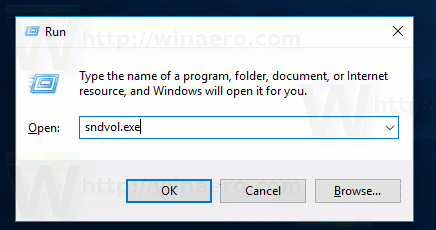
З’явиться наступний повзунок. Зверніть увагу на можливість змінювати гучність універсальних програм, таких як Edge або Groove:
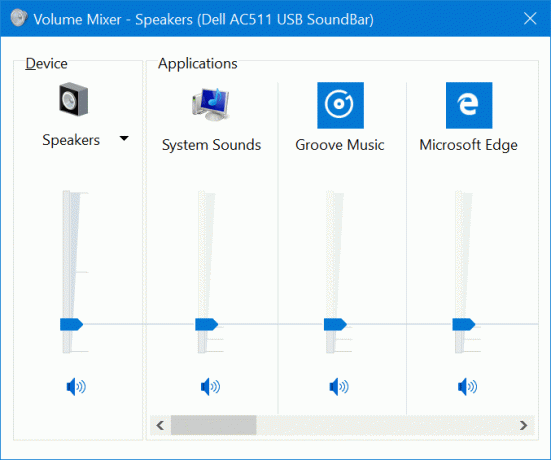
Це дійсно довгоочікувана зміна в Windows 10, яка може зробити її більш привабливою для користувачів.


